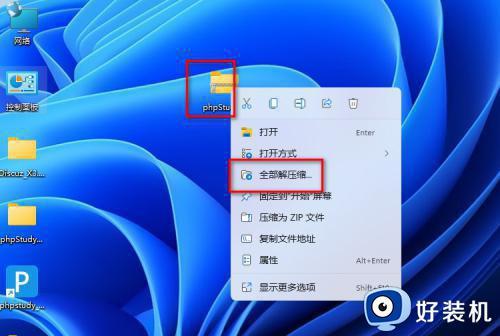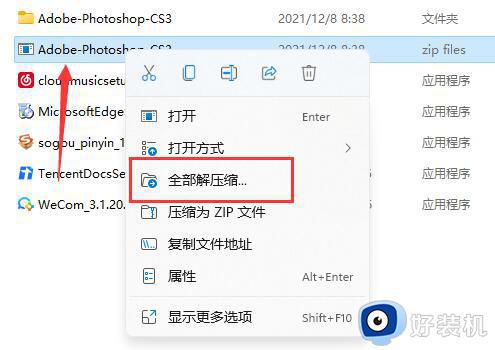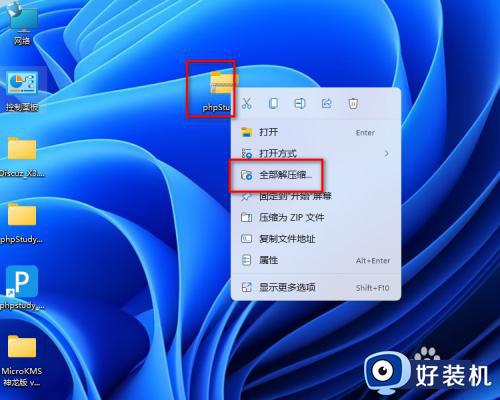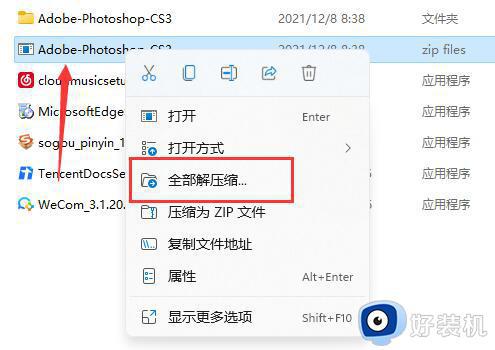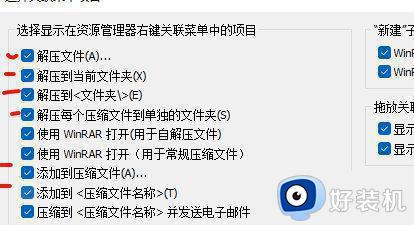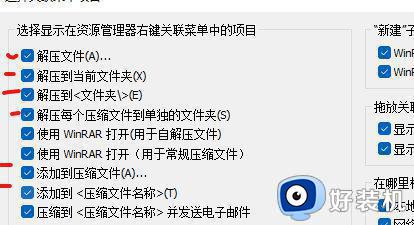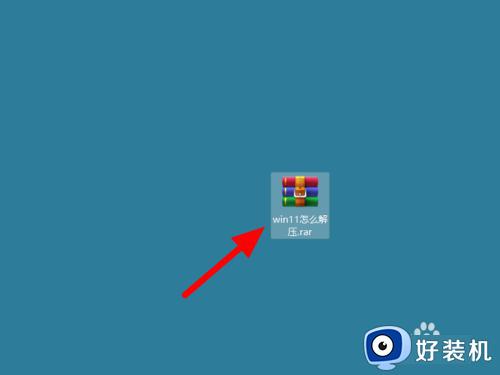win11有自带的解压软件吗 win11自带解压缩功能怎么用
时间:2023-10-08 10:23:04作者:jhuang
相比于之前的windows版本,win11最新版带来了许多实用的新功能和组件,这时候就有用户问了,win11有自带的解压软件吗呢?是的,win11自带了解压软件,可以帮助用户快速解压缩文件。在本文中,我们将为大家介绍win11自带解压缩功能怎么用,帮助大家解决问题。
具体方法:
1、首先选择需要解压的压缩包鼠标右击选择全部解压缩。
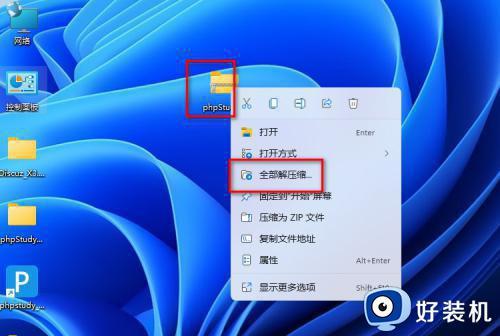
2、点击浏览可以选择需要保存的位置。
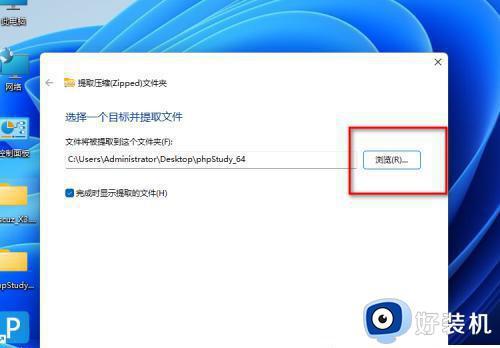
3、选择好存储位置的文件夹以后点击下面的选择文件夹。
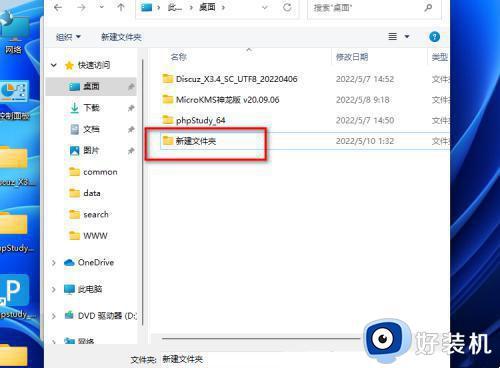
4、可以在上面路径这里看见刚才选择的保存位置。
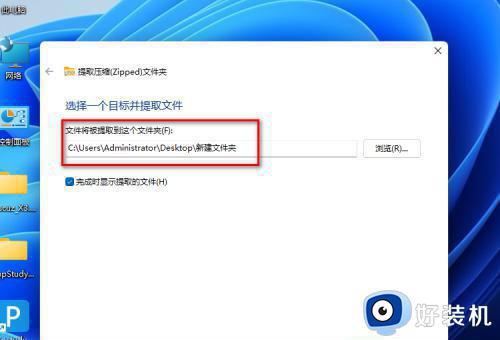
5、如果勾选了完成时显示提取的文件夹解压以后会自动打开解压好的文件夹。
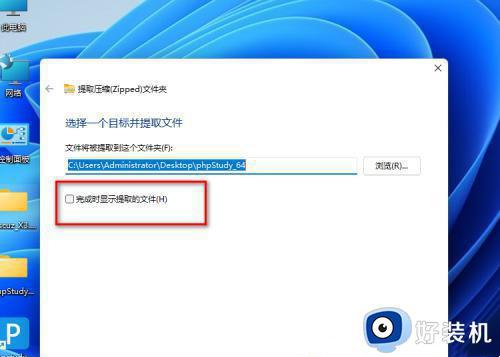
6、点击下面的提取按钮就会自动解压缩。
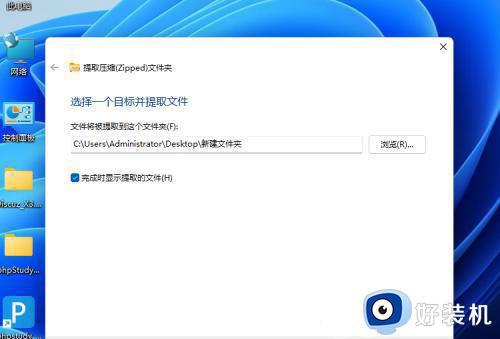
以上就是win11自带解压缩功能怎么用的操作步骤,如果您需要的话,可以按照以上步骤进行操作,希望这对您有所帮助。